前段时间小白在指导小伙伴的时候,发现他在电脑没有登录微信的时候就不会截图了。
这个可就难倒他了……
所以他登录了个微信,然后截了张图,接着把微信退出了。这人可真是谨慎啊~
所以,小伙伴在使用电脑的时候,有多少人知道不登录微信/QQ/钉钉等软件的情况下,如何使用电脑自带的快捷键进行截图的?有的请举个爪子~
今天小白就来讲讲:电脑自带的截图快捷键。
正文开始Windows10/11系统小伙伴在日常使用电脑的时候,没有登录微信就不会截图。微信的快捷键很好记,就是【Alt】+【A】,如果是QQ,那截图的快捷键就是【Ctrl】+【Alt】+【A】。

如果是什么都没登录的情况下,可以使用系统自带的快捷键:【Shift】+【Win】+【S】
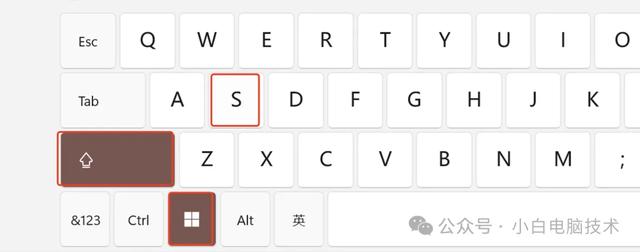
屏幕上方就会出现提示:

如果是直接截图,那就直接点击【形状】的按钮,然后选择需要的样式
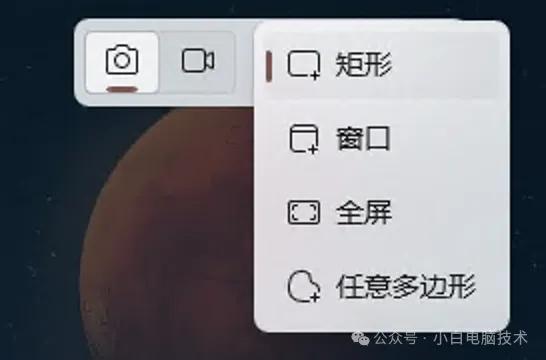
接着就是划拉一下截图了~
此处无图片。
如果你使用的是MS Edge浏览器,这个浏览器的截图快捷键是【Shift】+【Ctrl】+【S】(仅在打开Edge浏览器的情况下可使用)
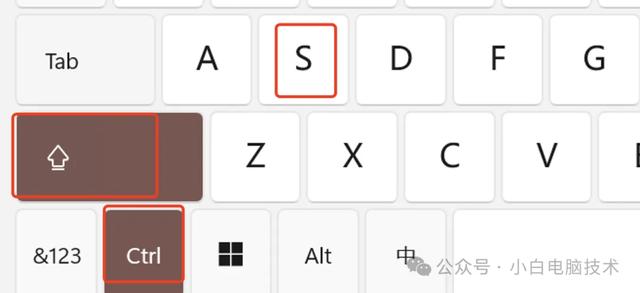 macOS系统
macOS系统macOS系统的快捷键就比较奇怪了,分为好几种。你可以在【设置】-【键盘】-【键盘快捷键】中找到【截屏】
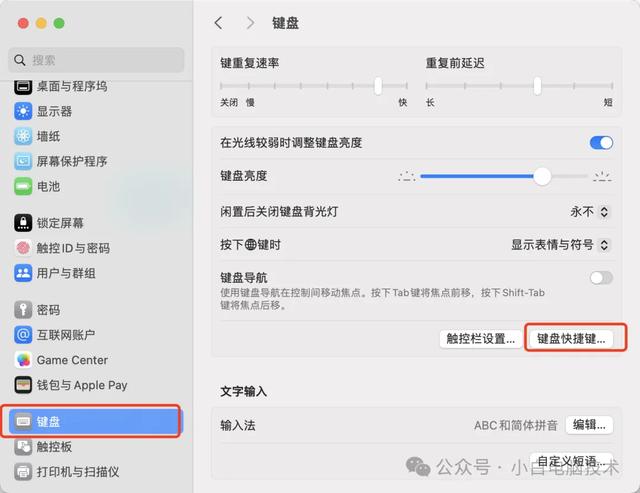

截屏的快捷键是可以修改的,但你可以改为【Command】+【A】之类的,但注意如果有快捷键冲突,就尽量不要修改。
默认的快捷键
截图后存储到桌面上的快捷键全屏幕截图
【Shift】+【Command】+【3】
区域截图
【Shift】+【Command】+【4】
截图后存储到剪切板(用于粘贴发送消息)全屏幕截图
【Control】+【Shift】+【Command】+【3】
区域截图
【Control】+【Shift】+【Command】+【4】
其他截图方式则用得少了。
--End--
